編輯點評:解決不能添加智能遠程插座的老版本
發現向日葵遠程軟件的智能插座有些軟件不能完美的添加,會出現各種情況,這里分享一款親測后可以添加智能遠程插座老版本的軟件,向日葵遠程控制插座版舊版本,支持登錄,支持添加智能硬件,沒有廣告,使用起來還是蠻絲滑的,如果新系統不能操作,建議拿出家里的舊手機試試。
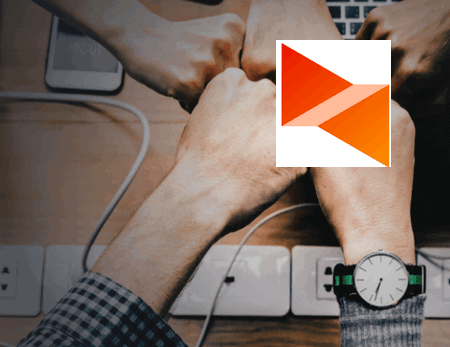
向日葵遠程插座設置方法
1、下載安裝好軟件后,使用賬號登錄,沒有賬號的注冊一個。
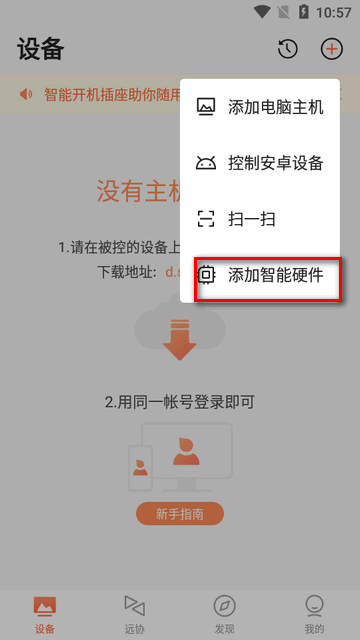
2、來到軟件中點右上角的+號,選擇添加智能硬件。
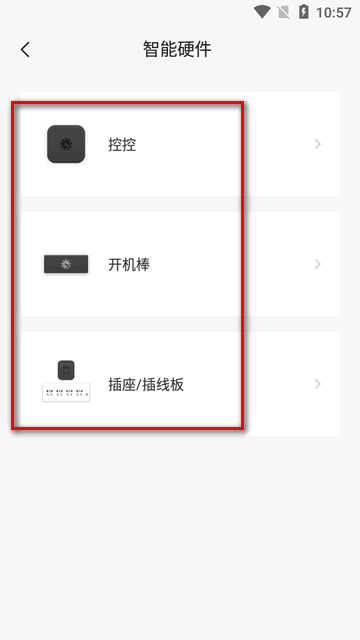
3、看到最下面的選擇插座,點開即可選擇。
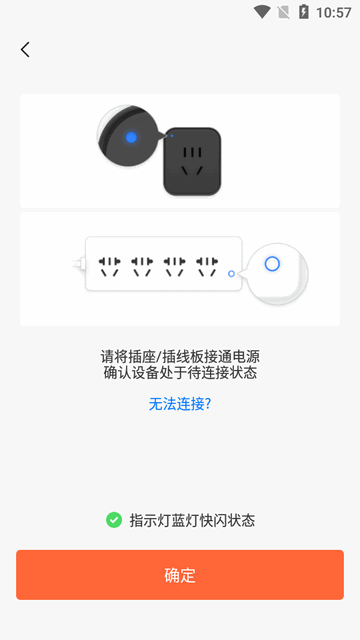
4、將插座,插線板進行連接,指示燈藍燈快閃的狀態。
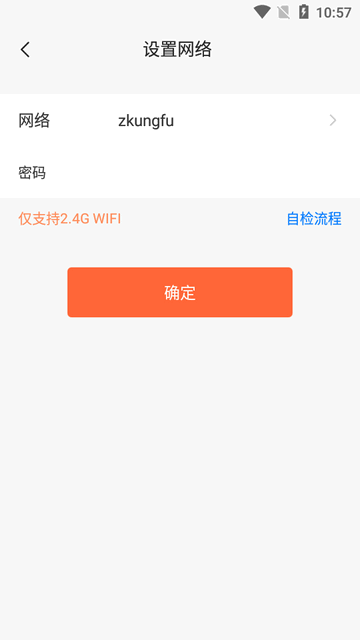
5、然后設置好網絡即可。
向日葵遠程控制如何使用
1、在本站下載并安裝向日葵控制端app,登錄賬號來到應用首頁后,點擊右上角的“+”號,并在打開的下拉菜單中選擇我們想要添加的設備類型
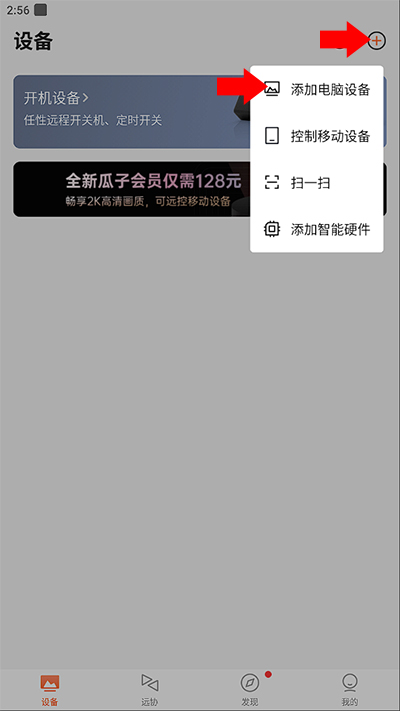
2、如果是控制pc,那么直接復制軟件下載地址并登錄手機端同一賬號即可
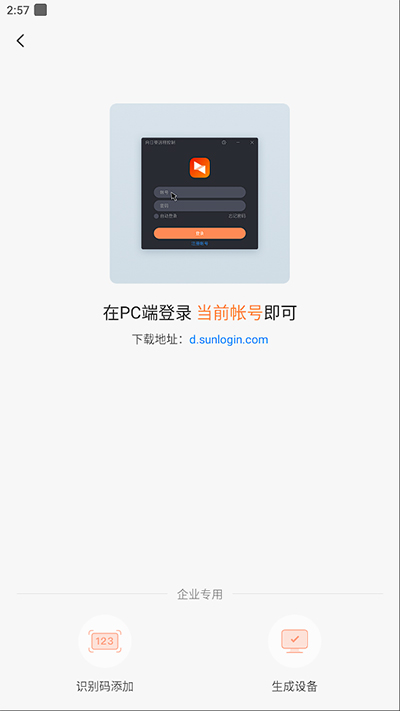
3、如果是企業端設備。可點擊左下方的識別碼添加來輸入識別碼添加設備
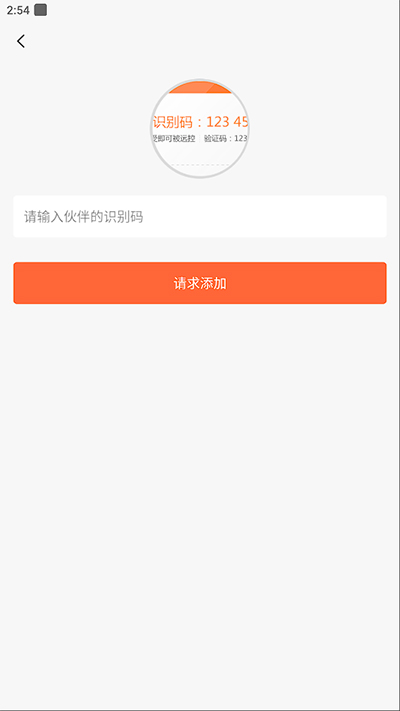
軟件亮點
1、支持多端操控,國民遠控功能,自由選擇。
2、軟件可以遠程辦公,智能調節,畫質清晰。
3、高清高幀的畫質,采用3d視角,遠程游戲很方便。
4、簡單好用,便捷傳輸功能,文件傳輸如些方便。
向日葵遠程控制是什么用途
1、為遠程工作和移動辦公提供了強大的支持,增加了工作的靈活性。
2、手機可以通過快速響應的遠程控制功能,節省了時間和資源。
3、軟件特別適合IT專業人士和需要遠程協作的用戶群體。
4、操作高效便捷,簡化了遠程操作的流程,提高工作效率和便捷性。
主要功能
1.遠程桌面:手機遠程控制電腦,實現遠程桌面連接,支持屏幕錄像等審計功能。身處異地即可為客戶、同事、朋友和家人提供遠程協助。
2.遠程協助:設備故障時,可向技術支持分享您的屏幕完整狀況;技術支持可通過軟件實現實時聊天、互傳文件、查看設備信息、調整設備設置等一系列操作。
3.手機投屏:將手機屏幕投屏到電腦屏幕、電視屏幕。游戲時,投屏到電腦桌面,用于游戲操作分享。會議時,可通過投屏功能遠程講解移動設備上的內容。
4.遠程控制手機:手機控制手機,幫助他人遠程調試手機,教爸媽使用手機,操作演示。【僅支持部分手機】
5.遠程游戲:手機/電腦都可以操控異地電腦游戲,隨時隨地暢享遠程游戲。
6.遠程攝像頭監控:除了電腦PC上的攝像頭,還可利用閑置手機,調用手機攝像頭,化身行走的小眼睛,實現360度遠程監控防護。
7.遠程文件管理:隨時隨地進行手機、電腦等多設備間文件互傳。
8.遠程開關機:搭配向日葵遠程開機插座/開機棒,實現電腦遠程開關機,幫你解決“當電腦關機如何遠控開關”的煩惱。
9.CMD/SSH:支持遠程命令行,可支持遠程控制Linux設備,完成運維操作。
用戶評測
昨天把10多年前的單天線路由器換成爆款性價比的小米AX3000T,把它2.4G與5G的WIFI單獨設置,且2.4G的SSID及其密碼設置成與老款路由器相同(不少智能硬件都要求只能連接2.4G網絡),但已經用了很久的向日葵遠程插座卻不能自動聯網,只好重置向日葵遠程插座重新設置聯網。但重置后經歷無數折騰都無法添加此硬件。在網上多方搜索,大部分觀點是向日葵遠程插座的兼容性太差,協議太古老,也有不少解決辦法。我試過其中的各種辦法,唯獨一種成功:較老的手機安裝向日葵APP的低版本。網上分享的經驗說2021年56M體積的版本可以,我從豌豆莢網站分別下載了2019年、2020年、2021年的9.8.7.28441版、10.9.0.35994版、11.2.2.42063版,在我的火龍888手機上面分別安裝測試,2019年的已經不能登錄了,2020年和2021年的能正常登錄,但仍然無法添加向日葵遠程插座。只好翻出老手機小米5X,然后再次分別安裝這3個版本,2019年的依然不能登錄,2020年的一次性成功,并多次重置反復測試,都能輕松添加向日葵遠程插座。


 東方證券手機客戶端
東方證券手機客戶端 UC瀏覽器app官網正版
UC瀏覽器app官網正版 釘釘手機版app
釘釘手機版app 騰訊微信app
騰訊微信app 阿里云盤app官方版
阿里云盤app官方版 快手2024最新版官方正版
快手2024最新版官方正版 網易云音樂app正版
網易云音樂app正版 美圖秀秀手機官方版
美圖秀秀手機官方版 金山辦公WPS Office手機官方最新版
金山辦公WPS Office手機官方最新版 手機淘寶app客戶端
手機淘寶app客戶端


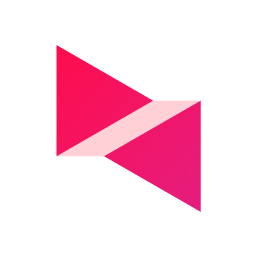





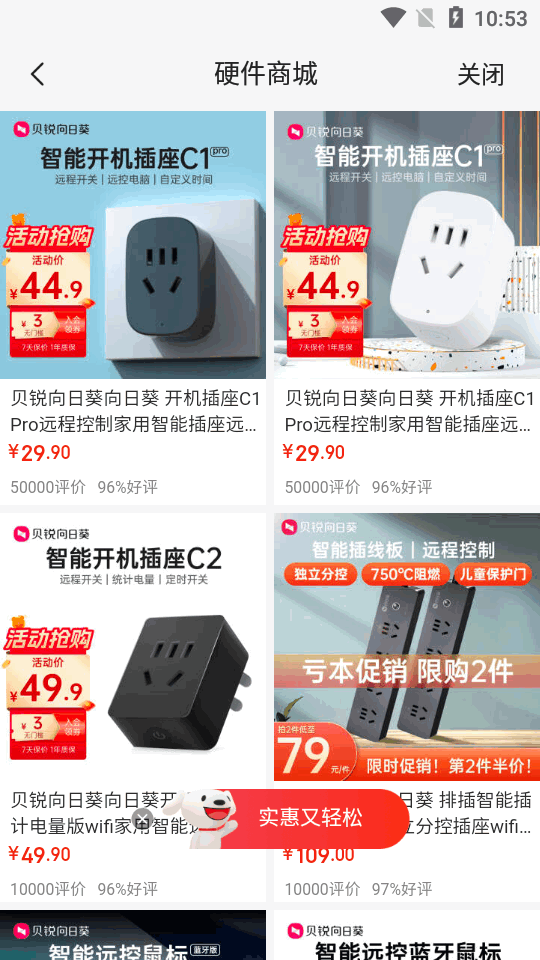

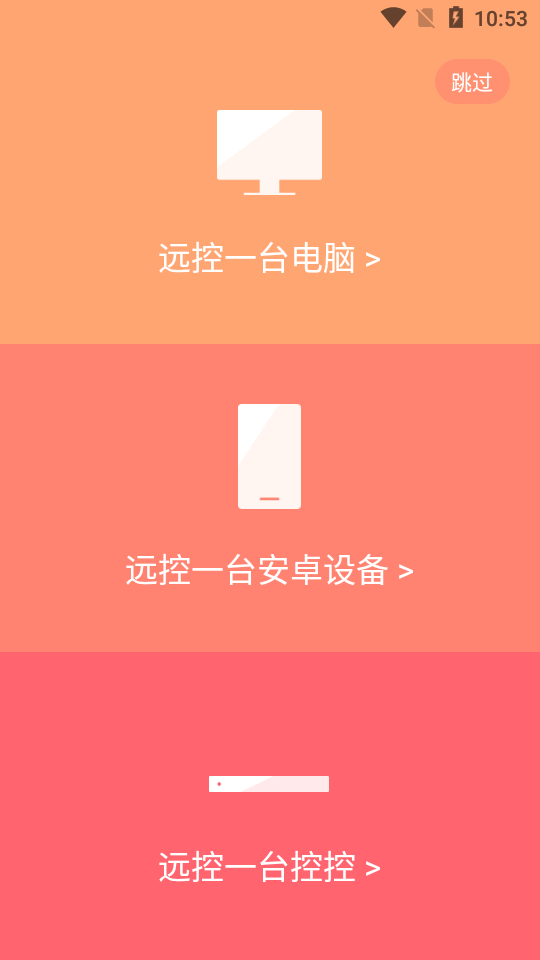



 星推聯盟app最新版本2025v1.1.29 手機版
星推聯盟app最新版本2025v1.1.29 手機版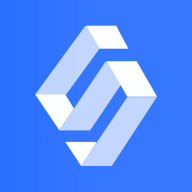 數智鏈app官方版v1.1.2 安卓版
數智鏈app官方版v1.1.2 安卓版 CQC移動簽app最新版v1.2.0 安卓版
CQC移動簽app最新版v1.2.0 安卓版 FA-社區版編程VE1.4.0_R1.5.5 最新版
FA-社區版編程VE1.4.0_R1.5.5 最新版 阿里媽媽app官方版v4.3.1 安卓版
阿里媽媽app官方版v4.3.1 安卓版 河南省醫醫護版APP手機版v1.2.2 安卓版
河南省醫醫護版APP手機版v1.2.2 安卓版 奔圖打印手機客戶端2.0.179 最新版
奔圖打印手機客戶端2.0.179 最新版 多面鵝offergoose面試工具v1.0.10 手機版
多面鵝offergoose面試工具v1.0.10 手機版 華為電子郵件app提取版v14.2.5.320 安卓最新版
華為電子郵件app提取版v14.2.5.320 安卓最新版 局域網文件傳輸助手(LANShare)v1.2.4 安卓最新版
局域網文件傳輸助手(LANShare)v1.2.4 安卓最新版 訊飛AI零售app最新版本2025v1.0.18 最新版
訊飛AI零售app最新版本2025v1.0.18 最新版 AI拍照數簽子軟件拍照數數v1.0.1 手機版
AI拍照數簽子軟件拍照數數v1.0.1 手機版 網易外貿通手機客戶端1.2.4 最新版
網易外貿通手機客戶端1.2.4 最新版 噠咔辦公手機客戶端2.8.78 最新版
噠咔辦公手機客戶端2.8.78 最新版 AI寫作大全app手機最新版v1.0.0 安卓版
AI寫作大全app手機最新版v1.0.0 安卓版 LabLog實驗室數據記錄app1.5 最新版
LabLog實驗室數據記錄app1.5 最新版 i英大app官方版v1.2.13 安卓手機版
i英大app官方版v1.2.13 安卓手機版 CNC編程助手手機版v1.0 安卓最新版
CNC編程助手手機版v1.0 安卓最新版 萬能AI寫作app安卓版v1.4.1 最新版
萬能AI寫作app安卓版v1.4.1 最新版 騰訊iOA私有版最新版本2025v107.1.62006 最新版
騰訊iOA私有版最新版本2025v107.1.62006 最新版 知拾筆記app解鎖專業版v4.6.5 安卓版
知拾筆記app解鎖專業版v4.6.5 安卓版 大小: 23.9M
大小: 23.9M

















 刷機軟件合集
刷機軟件合集 pixiv版本大全
pixiv版本大全 靠譜的盲盒app
靠譜的盲盒app 軟件庫合集
軟件庫合集 相親軟件
相親軟件 中國農業銀行app
中國農業銀行app
 中國建設銀行app最新版
中國建設銀行app最新版
 云閃付客戶端官方版
云閃付客戶端官方版
 支付寶app客戶端
支付寶app客戶端
 京東商城官方客戶端
京東商城官方客戶端
熱門評論
最新評論